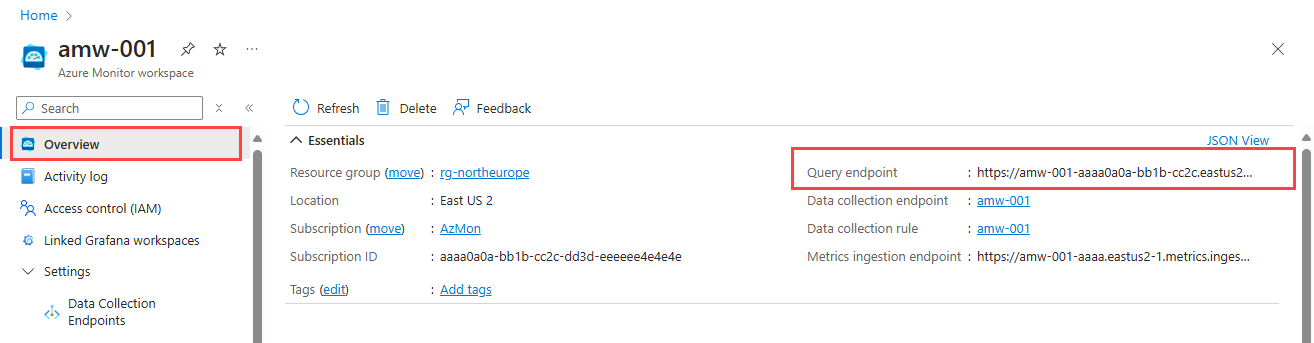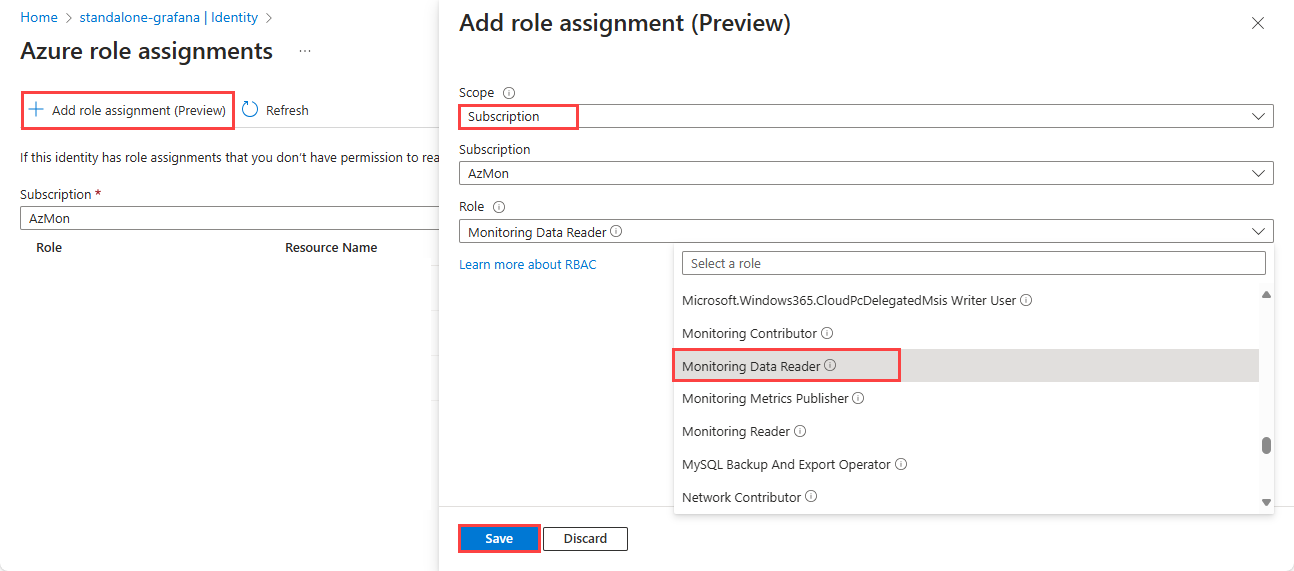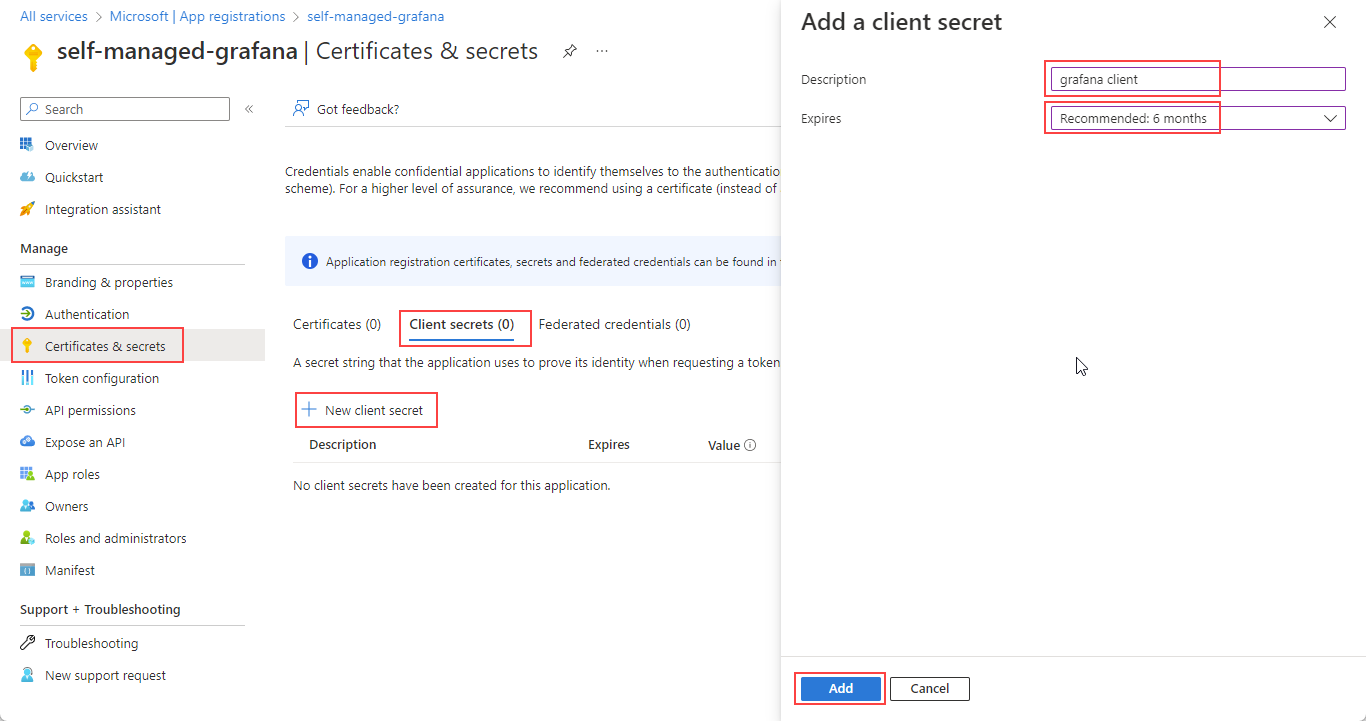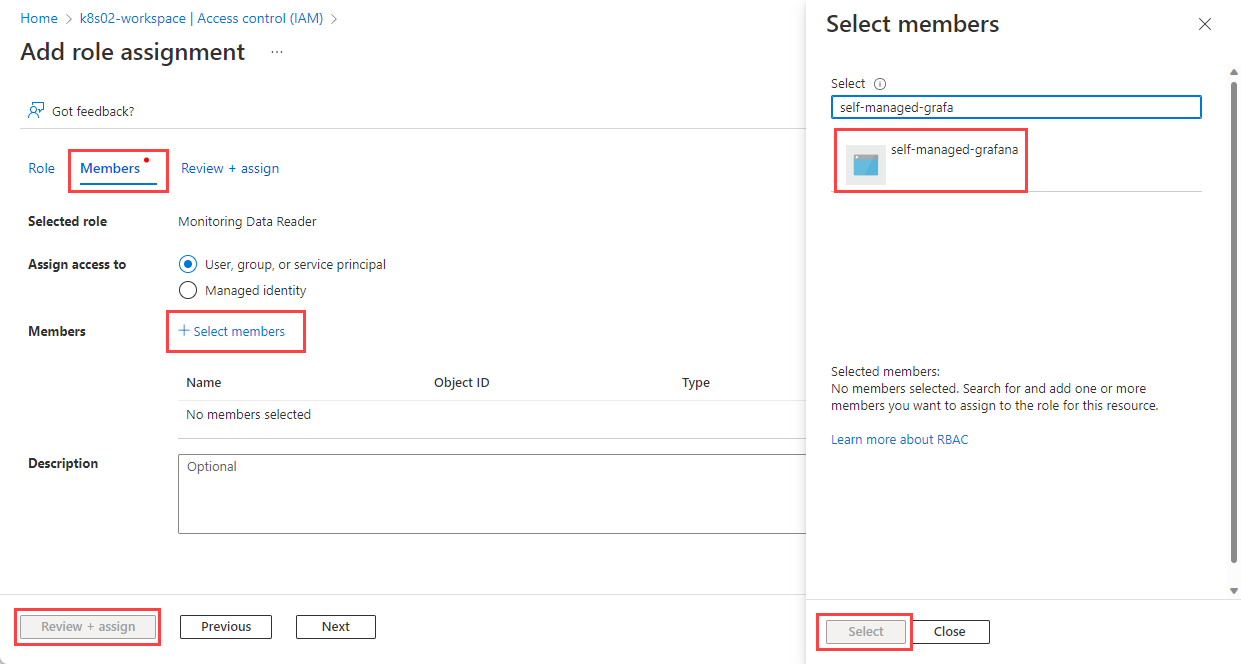Prometheus 데이터를 분석하고 표시하는 가장 일반적인 방법은 Grafana 대시보드를 사용하는 것입니다. 이 문서에서는 Prometheus용 Azure Monitor 관리형 서비스를 Azure Managed Grafana, Azure VM에서 실행되는 자체 호스팅 Grafana 및 Azure 외부에서 실행되는 Grafana 인스턴스를 비롯한 여러 버전의 Grafana에 대한 데이터 원본으로 구성하는 방법을 설명합니다.
중요합니다
Grafana를 사용하는 Azure Monitor 대시보드 는 현재 공개 미리 보기로 제공됩니다. 이 버전의 Grafana는 Azure에서 호스트되며 Prometheus용 Azure Monitor 관리형 서비스에 연결하기 위한 구성이 필요하지 않습니다. 이 문서에서는 구성이 필요한 다른 버전의 Grafana에 Prometheus 메트릭을 포함하도록 Azure Monitor 작업 영역에 연결하는 방법을 설명합니다.
Azure Monitor 작업 영역 쿼리 종단점
Prometheus용 Azure Monitor 관리형 서비스는 Azure Monitor 작업 영역에 데이터를 저장합니다. Grafana의 각 버전은 이 작업 영역에 대한 쿼리 엔드포인트를 사용하여 액세스합니다. 쿼리 엔드포인트를 찾으려면 Azure Portal에서 Azure Monitor 작업 영역에 대한 개요 페이지를 엽니다.
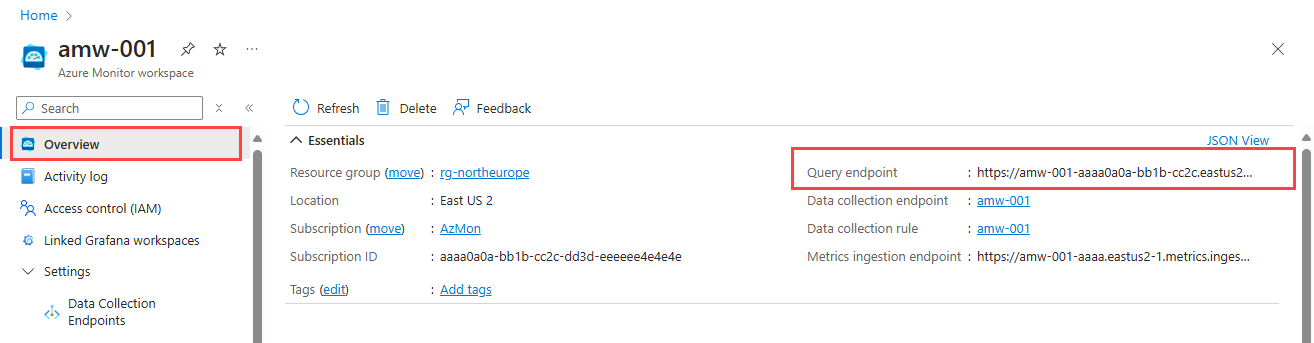
Azure Managed Grafana 인스턴스는 구독에 대한 모니터링 데이터를 읽을 수 있도록 하는 데 필요한 모니터링 데이터 읽기 권한자 역할이 있는 관리 ID로 자동 구성됩니다. ID는 Azure Monitor에 Grafana를 인증하는 데 사용됩니다.
Grafana에서 Prometheus 데이터 원본 만들기
다음 단계를 사용하여 Prometheus를 데이터 원본으로 구성합니다.
Azure Portal에서 Azure Managed Grafana 작업 영역을 열고 엔드포인트를 선택하여 Grafana 작업 영역을 봅니다.
연결> 선택한 다음, 데이터 원본을 추가합니다.
Prometheus를 검색하여 선택합니다.
Azure Monitor 작업 영역의 쿼리 엔드포인트를 Prometheus 서버 URL 필드에 붙여넣습니다.
인증에서 Azure 인증을 선택합니다.
Azure 인증의 인증 드롭다운 목록에서 관리 ID를 선택합니다.
페이지의 아래쪽으로 스크롤하고 저장 및 테스트를 선택합니다.

다음 단계를 사용하여 Azure 호스팅 Prometheus 데이터를 사용하도록 Azure VM에서 자체 관리 Grafana를 구성합니다. 이 구성의 경우 VM에 대해 시스템 할당 관리 ID를 사용하도록 설정해야 합니다.
Azure Portal에서 VM에 대한 ID 페이지를 열고 상태를켜기로 설정합니다.
저장을 선택합니다.
Azure 역할 할당을 선택하여 구독의 기존 액세스를 검토합니다.

구독 또는 리소스 그룹에 대한 모니터링 데이터 판독 기 역할이 나열되지 않은 경우 + 역할 할당 추가를 선택합니다.
범위 드롭다운 목록에서 구독 또는 리소스 그룹을 선택합니다. 구독을 선택하면 구독 의 모든 Azure Monitor 작업 영역에 액세스할 수 있습니다.
리소스 그룹을 선택하면 선택한 리소스 그룹의 Azure Monitor 작업 영역에만 액세스할 수 있습니다.
Azure Monitor 작업 영역이 있는 특정 구독 또는 리소스 그룹을 선택합니다.
역할 드롭다운 목록에서 모니터링 데이터 판독기를 선택한 다음 저장을 선택합니다.
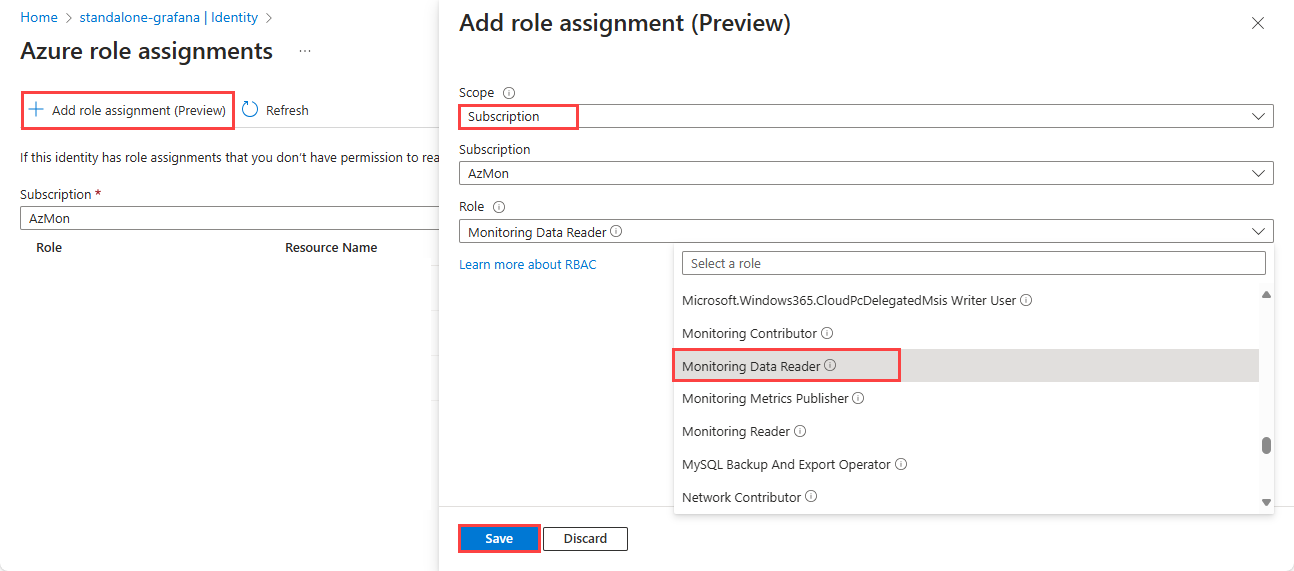
9.x 이상 버전의 Grafana는 Azure 인증을 지원하지만 기본적으로 사용하도록 설정되지는 않습니다. Azure 인증을 사용하도록 설정하려면 Grafana 구성을 업데이트하고 Grafana 인스턴스를 다시 시작합니다.
grafana.ini 파일을 찾으려면 Grafana Labs의 Grafana 구성 문서를 검토합니다.
다음 단계를 사용하여 Azure 인증을 사용하도록 설정합니다.
- VM에서
grafana.ini 파일을 찾아 엽니다.
- 구성 파일의
[auth] 섹션에서 azure_auth_enabled 설정을 true로 변경합니다.
- 구성 파일의
[azure] 섹션에서 managed_identity_enabled 설정을 true로 변경합니다.
- Grafana 인스턴스를 다시 시작합니다.
Grafana에서 Prometheus 데이터 원본 만들기
다음 단계를 사용하여 Prometheus를 데이터 원본으로 구성합니다.
브라우저에서 Grafana를 열고 연결> 선택합니다.
데이터 원본 추가를 선택합니다.
Prometheus를 검색하여 선택합니다.
Azure Monitor 작업 영역의 쿼리 엔드포인트를 Prometheus 서버 URL 필드에 붙여넣습니다.
인증에서 Azure 인증을 선택합니다.
Azure 인증의 인증 드롭다운 목록에서 관리 ID를 선택합니다.
페이지의 아래쪽으로 스크롤하고 저장 및 테스트를 선택합니다.

Grafana 인스턴스가 Azure에서 호스팅되지 않는 경우 Microsoft Entra ID를 사용하여 Azure Monitor 작업 영역에 연결합니다.
다음 단계를 사용하여 Microsoft Entra ID 인증을 설정합니다.
Microsoft Entra ID를 사용하여 앱 등록
Azure Portal에서 Active Directory 개요 페이지를 열고 앱 등록을 선택합니다.
애플리케이션 등록 페이지에서 애플리케이션의 이름을 입력하고 등록을 선택합니다.
애플리케이션(클라이언트) ID 값 및 디렉터리(테넌트) ID 값을 확인합니다. Grafana 인증 설정에서 사용됩니다.

앱의 개요 페이지에서 인증서 및 비밀을 선택합니다.
클라이언트 암호 탭에서 새 클라이언트 암호를 선택합니다.
설명을 입력합니다.
드롭다운 목록에서 만료 기간을 선택한 다음 추가를 선택합니다.
비고
비밀이 만료되기 전에 비밀을 갱신하고 Grafana 데이터 원본 설정을 업데이트하는 프로세스를 만듭니다. 비밀이 만료되면 Grafana는 Azure Monitor 작업 영역에서 데이터를 쿼리하는 기능을 잃게 됩니다.
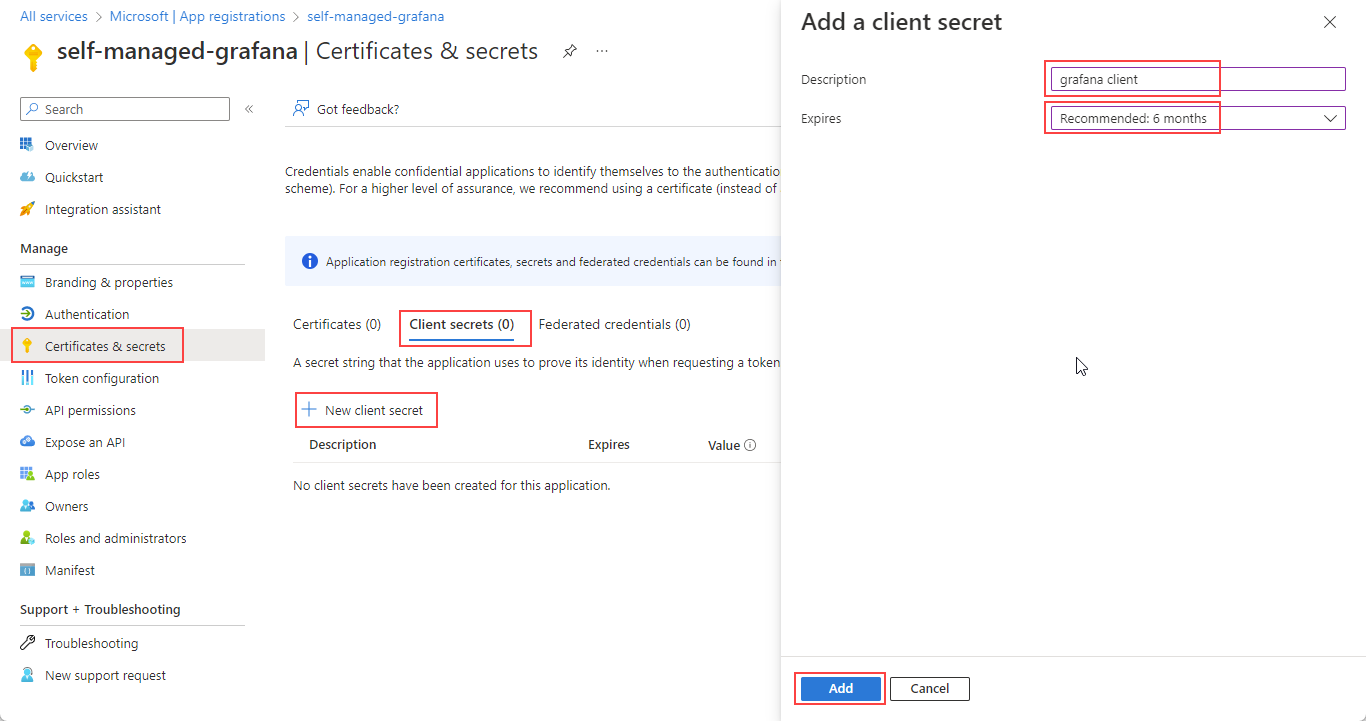
클라이언트 암호 값을 복사하고 저장합니다.
비고
클라이언트 비밀 값을 만든 직후에만 볼 수 있습니다. 페이지를 나가기 전에 비밀을 저장합니다.

앱이 작업 영역에 액세스하도록 허용
Azure Portal에서 Azure Monitor 작업 영역을 열고 액세스 제어(IAM)를 선택합니다.

추가>역할 할당 추가를 선택합니다.
역할 할당 추가 페이지에서 모니터링을 검색합니다.
모니터링 데이터 판독기를 선택한 다음 멤버 탭을 선택합니다.

멤버 선택을 선택합니다.
Microsoft Entra ID를 사용하여 앱 등록 섹션에서 등록한 앱을 검색하고 선택합니다.
검토 + 할당을 선택합니다.
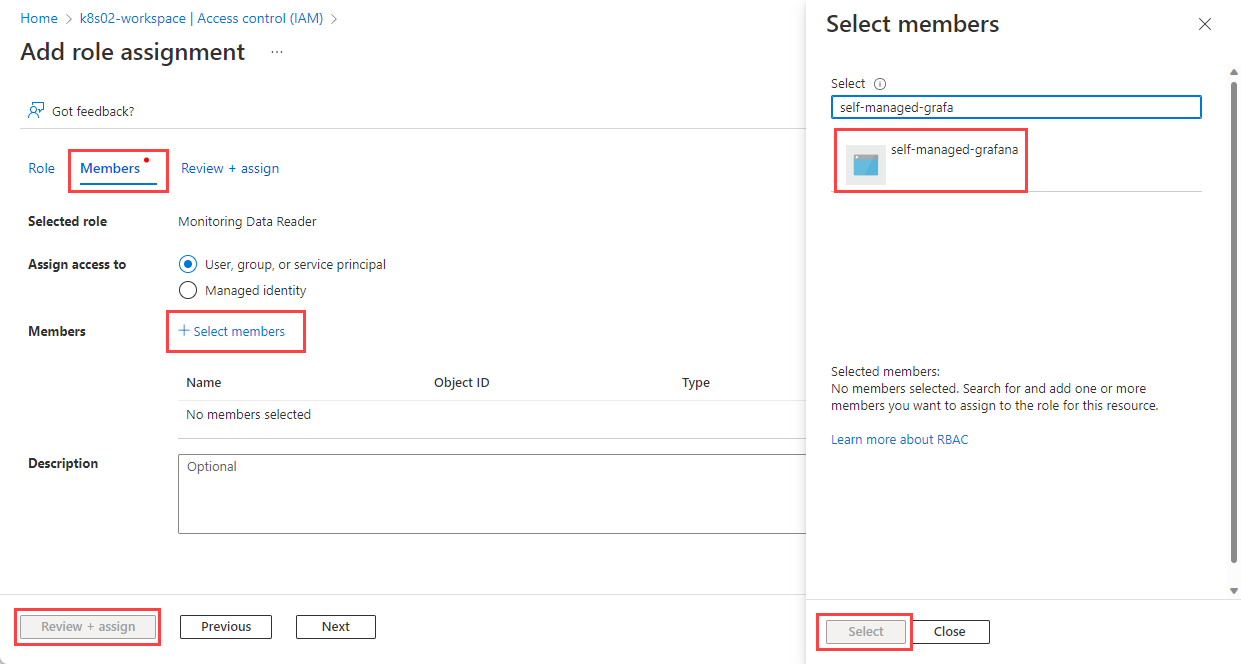
앱 등록을 만들고 Azure Monitor 작업 영역에서 데이터를 쿼리하기 위해 액세스 권한을 할당했습니다. 다음 단계는 Grafana에서 Prometheus 데이터 원본을 설정하는 것입니다.
Grafana는 이제 Prometheus 데이터 원본을 사용하여 Azure Monitor 관리되는 Prometheus에 대한 연결을 지원합니다. 자체 호스팅 Grafana 인스턴스의 경우 Grafana에서 Azure 인증 옵션을 사용하려면 구성 변경이 필요합니다. Azure에서 관리하지 않는 Grafana 인스턴스의 경우 다음을 변경합니다.
9.x 이상 버전의 Grafana는 Azure 인증을 지원하지만 기본적으로 사용하도록 설정되지는 않습니다. Azure 인증을 사용하도록 설정하려면 Grafana 구성을 업데이트하고 Grafana 인스턴스를 다시 시작합니다.
grafana.ini 파일을 찾으려면 Grafana Labs의 Grafana 구성 문서를 검토합니다.
- VM에서
grafana.ini 파일을 찾아 엽니다.
- Grafana 버전을 확인합니다.
- Grafana 9.0에서는
[feature_toggles] 섹션에서 prometheus_azure_auth을(를) true으로 설정합니다.
- Grafana 9.1 이상 버전에서는
[auth] 섹션에서 azure_auth_enabled 설정을 true로 설정하십시오.
- Grafana 인스턴스를 다시 시작합니다.
Grafana에서 Prometheus 데이터 원본 만들기
브라우저에서 Grafana를 엽니다.
연결> 선택한 다음, 데이터 원본 추가를 선택합니다.
Prometheus를 검색하여 선택합니다.
Azure Monitor 작업 영역의 쿼리 엔드포인트를 URL 필드에 붙여넣습니다.
인증에서 Azure 인증을 선택합니다. 이전 Grafana 버전의 경우 인증에서 Azure 인증을 켭니다.
Azure 인증 아래의 인증 드롭다운 목록에서 앱 등록을 선택합니다.
앱 등록을 만들 때 생성된 직접(테넌트) ID 값, 애플리케이션(클라이언트) ID 값 및 클라이언트 암호 값을 입력합니다.
페이지의 아래쪽으로 스크롤하고 저장 및 테스트를 선택합니다.

관련 콘텐츠